1. Introduction
2. Etapes à suivres
3. A lire également
Introduction:
La mise à jour de Windows 10 Creators a apporté de nouveaux outils, y compris un simulateur qui vous permet de faire l'expérience d'applications de réalité mixte sans casque.
La réalité mixte qui est également connu comme " Windows Holographic " fournit la réalité virtuelle et l'expérience 3D aux utilisateurs de Windows 10. Cette fonctionnalité introduite dans Windows 10 v1709 combine le frisson de la réalité virtuelle avec la réalité augmentée dans les jeux et le streaming. Cette fonctionnalité a été rendue possible grâce aux progrès de la vision par ordinateur, de l'amélioration de la puissance de traitement graphique, de la technologie d'affichage améliorée et des systèmes de saisie.
Contrairement à l'émulateur Hololens qui exécute des applications sur une machine virtuelle, les applications de réalité mixte fonctionnent comme n'importe quelle autre application ; le simulateur leur fait croire que vous avez réellement un casque, et vos mouvements sont contrôlés avec vos périphériques normaux au lieu d'avoir votre corps suivi en temps réel.
Voici comment activer le simulateur Windows Reality Mixte (WMR) dans Windows 10 Creators Update.
Recommandé pour vous: Installer la mise à jour Windows 10 Creators
Etapes à suivre pour activer Windows Réalité Mixte:
1- Vous pouvez y accéder à partir de la section Paramètres. Cependant, si vous trouvez ce paramètre manquant, vous pouvez l'ajouter.
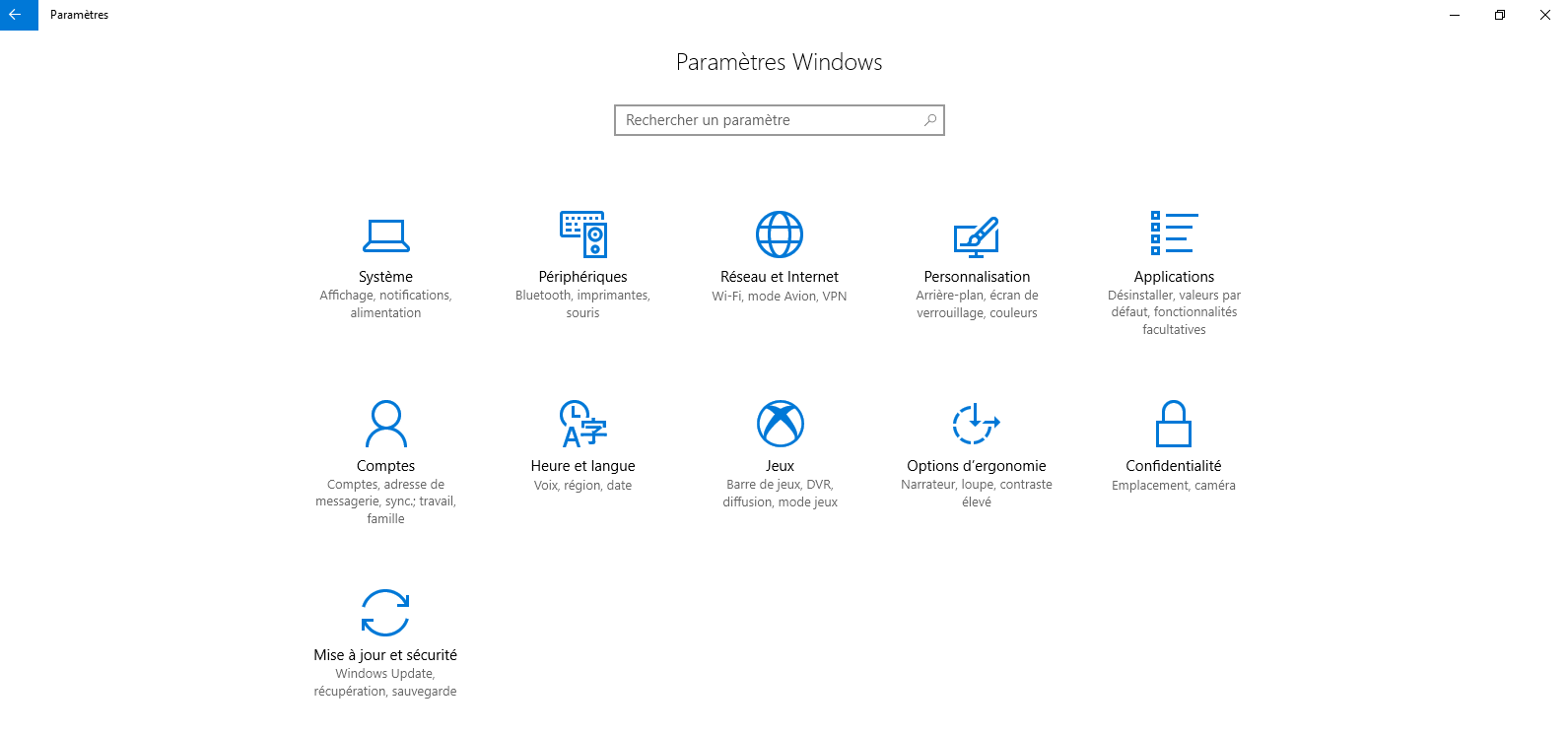
2- Ensuite, cliquez sur Mise à jour et sécurité .
3- Cliquez sur Pour les développeurs .
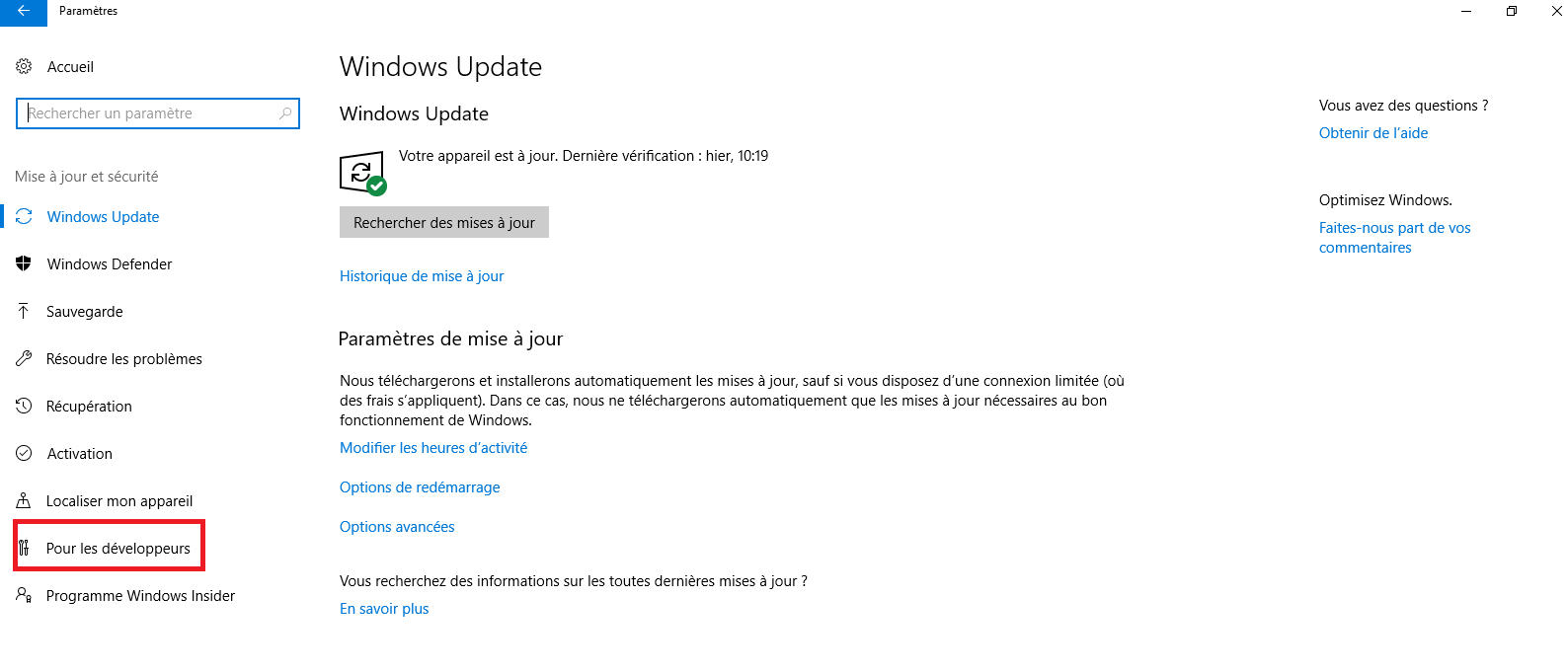
5. Cliquez sur le mode développeur.
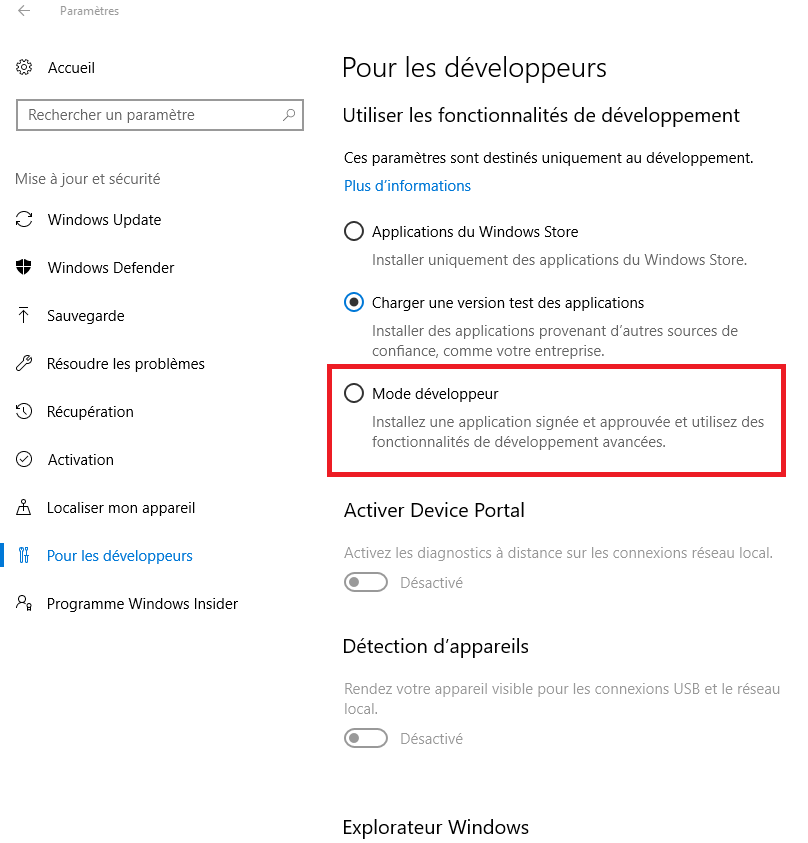
6. Une boite de dialogue vous demande de confirmer l’activation du mode développeur. Cliquez sur Oui.
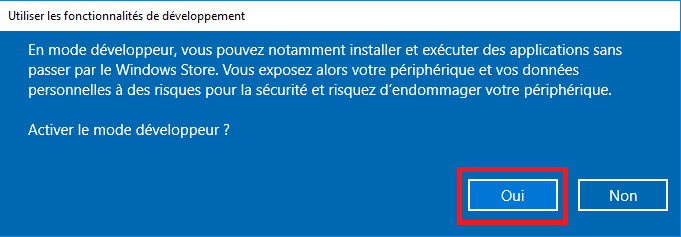
7. Ensuite, Cliquez avec le bouton droit sur le bouton Démarrer.
8. Cliquez sur Rechercher .
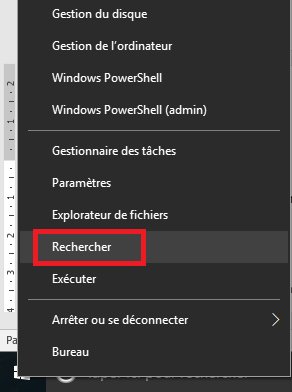
9. Tapez Portail de réalité mixte et appuyez sur Entrée sur votre clavier.
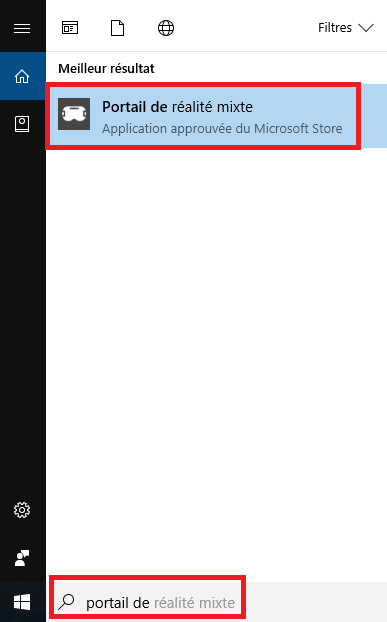
10. Lorsque la fenêtre du portail s’affiche, cliquez sur Commencer.
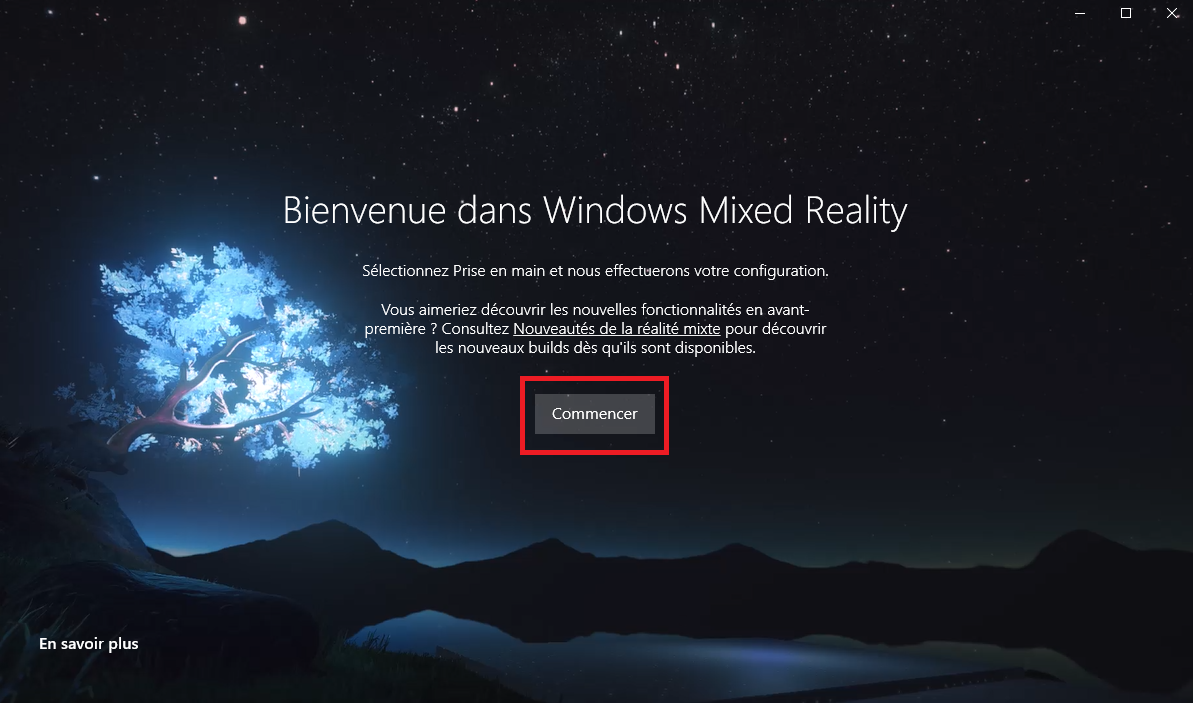
11. Puis, cliquez sur J’accepte.
12. Ensuite, cliquez sur Configurer la simulation (pour les développeurs).
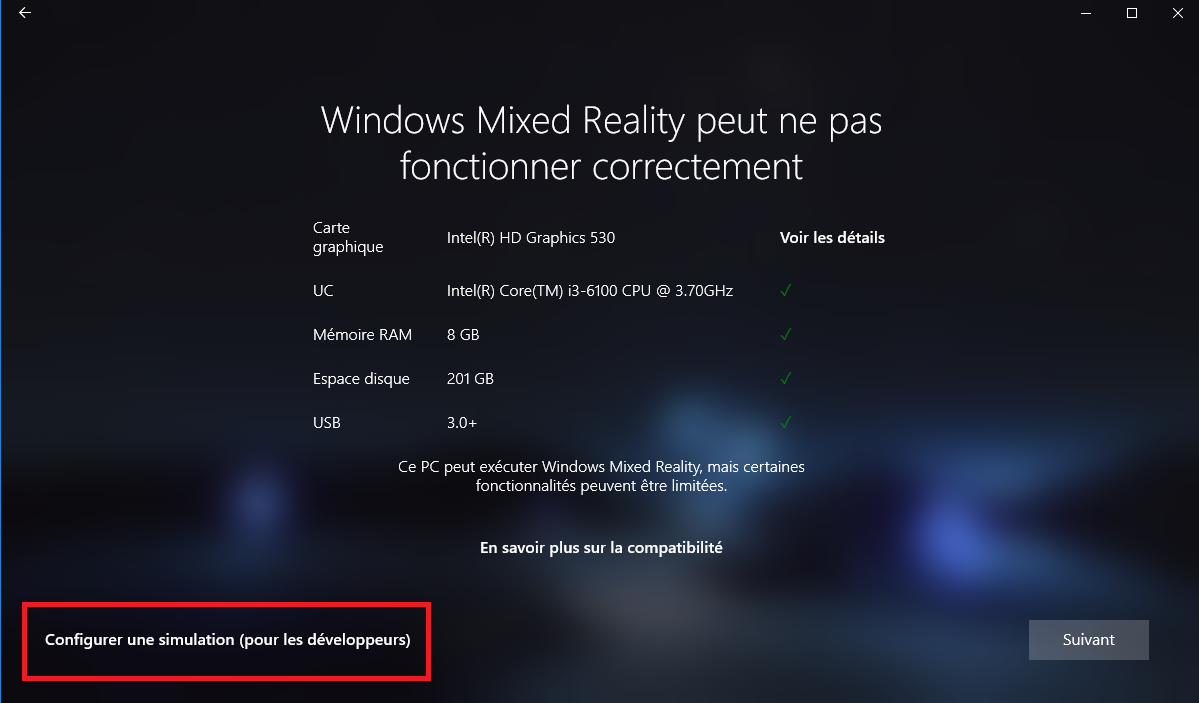
13. Cliquez sur Configurer.
14. Cliquez sur le bouton Outils près du coin inférieur gauche de la fenêtre.
15. Enfin, Cliquez sur le bouton en dessous de Simulation pour l’activer.
Vous vous trouvez maintenant dans un espace 3D qui peut être parcouru et interagir avec.
Maintenant, rouvrez l'application Paramètres et vous devriez voir la vignette «Réalité mixte» ajoutée à la section «Mise à jour et sécurité».
A lire également
Comment piloter votre Windows 10 avec vos yeux
Comment verrouiller automatiquement Windows 10 avec son Smartphone










